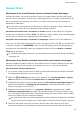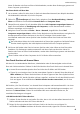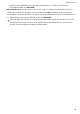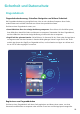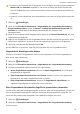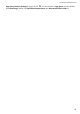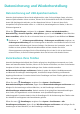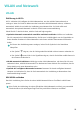P smart Z User Guide(STK-LX1,EMUI9.1_01,DE,Normal)
Table Of Contents
- Inhaltsverzeichnis
- Aufregende Funktionen
- Neu-Gerät
- Gesten und Betrieb
- Startbildschirm
- Kontakte
- Wählen
- Kamera
- Galerie
- Optimizer
- Kalender
- Uhr
- Notepad
- Dienstprogramme
- Geräteverbindung
- Sicherheit und Datenschutz
- Datensicherung und Wiederherstellung
- WLAN und Netzwerk
- Apps und Benachrichtigungen
- Ton und Display
- Lagerung
- Intelligente Unterstützung
- System
- Rechtliche Hinweise
Huawei Share
Mit Huawei Share schnell Dateien zwischen Huawei-Geräten übertragen
Sie haben die Option, mit Huawei Share Fotos, Videos und andere Dateien zwischen zwei Huawei-
Geräten schnell zu übertragen. Huawei Share verwendet Bluetooth, um andere Huawei-Geräte in der
Nähe zu entdecken und nutzt dann Wi-Fi Direct, um Dateien schnell und ohne die Nutzung von
Mobildaten zu übertragen.
Huawei Share verwendet WLAN und Bluetooth, um Daten zu übertragen. Wenn Huawei Share
aktiviert wird, werden WiFi und Bluetooth beide automatisch aktiviert.
Verwenden Sie Huawei Share, um Dateien zu senden: Wählen Sie die Dateien aus, die geteilt
werden sollen, und berühren Sie dann Teilen. Um Dateien zu senden, wählen Sie das Empfängergerät
von der Liste von Geräten in der Umgebung aus und bestätigen Sie.
Verwenden Sie Huawei Share, um Dateien zu empfangen: Streichen Sie von der Statusleiste
nach unten, um das Benachrichtigungsfeld zu öffnen und tippen Sie dann auf , um Huawei Share
zu aktivieren. Berühren Sie ANNEHMEN, wenn eine Benachrichtigung über eine Dateiübertragung
angezeigt wird. Standardmäßig werden die empfangenen Dateien auf Ihrem Dateien im Huawei
Share-Ordner gespeichert.
Es wird keine Bestätigung erforderlich, wenn die beiden Huawei-Geräte über dieselbe HUAWEI ID
eingeloggt sind.
Mit Huawei Share Dateien zwischen Ihrem Gerät und Computer übertragen
Möchten Sie Bilder und Videos schnell von Ihrem Gerät auf Ihren Computer (Windows PC oder Mac)
übertragen? Mit Huawei Share wird dies jetzt einfacher als je zuvor – ganz ohne USB-Kabel.
Von Ihrem Gerät auf Ihren Windows PC
1 Um zu starten, stellen Sie sicher, dass Ihr Gerät mit demselben Netzwerk (zum Beispiel demselben
WLAN-Netzwerk) verbunden ist, wie Ihr Computer.
2 Öffnen Sie
Einstellungen auf Ihrem Gerät, navigieren Sie zu Geräteverbindung > Huawei
Share und aktivieren Sie anschließend Huawei Share und Computer Share.
3 Überprüfen und notieren Sie auf demselben Bildschirm Auf Computern angezeigter Name und
tippen Sie anschließend auf Bestätigung auf Computern, um den Benutzernamen und das
Passwort anzuzeigen und zu notieren.
4 Navigieren Sie auf Ihrem Windows PC zu Computer > Network, doppelklicken Sie auf Auf
Computern angezeigter Name und geben Sie den Benutzernamen und das Passwort ein, dass
Sie im vorherigen Schritt notiert haben. Anschließend werden der interne Speicher oder die Alben-
Ordner Ihres Geräts auf Ihrem Computer angezeigt.
Der Inhalt dieser Ordner wird nicht automatisch auf Ihrem Windows PC gespeichert. Bei Bedarf
können Sie aber darauf zugreifen, den Inhalt kopieren und lokal auf dem Computer speichern.
5 Sie können die Dateien oder Fotos im internen Speicher oder in den Alben auch auf Ihrem
Windows PC bearbeiten. Die Änderungen werden automatisch mit Ihrem Gerät synchronisiert.
Geräteverbindung
47